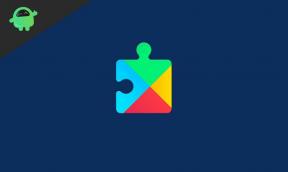Corrigir notificações do iPhone 13, 13 Pro e 13 Pro Max para reproduzir no modo silencioso
Miscelânea / / October 31, 2021
O iPhone tem muitos recursos integrados, como reconhecimento de rosto, assistência de voz Siri e uma interface de usuário amigável. Embora a Apple tenha lançado sua nova série de iPhone 13, 13 Pro, Mini e Pro Max, ela também tem o melhor recurso do legado do iPhone. Em uma breve análise, a Apple melhorou a tela, a câmera, o desempenho e a vida útil da bateria. No entanto, alguns usuários relataram que seus iPhone 13, 13 Pro e Pro Max estão reproduzindo o som de notificação enquanto o iPhone está no modo silencioso. É frustrante colocarmos nosso telefone no modo silencioso para evitar qualquer perturbação que ocorra em nosso telefone.
Muitos usuários do iPhone 13 o enfrentaram recentemente. Estamos usando o recurso silencioso para nos concentrar ou fazer qualquer trabalho importante. Ainda assim, enquanto isso, o iPhone começou a reproduzir a notificação para cada mensagem de texto ou qualquer aplicativo ou notificação de mídia social que recebemos em nosso dispositivo. Aqui, sabemos como corrigir o problema com a ajuda dos métodos abaixo.

Conteúdo da página
-
Corrigir notificações do iPhone 13, 13 Pro e 13 Pro Max para reproduzir no modo silencioso
- Desemparelhe o Apple Watch ou outros acessórios
- Verifique o botão silencioso manualmente
- Ligue manualmente o modo silencioso
- Verifique se há falha na atualização do iOS com o iTunes
- Problema de hardware Entre em contato com a Apple Care
- Conclusão
Corrigir notificações do iPhone 13, 13 Pro e 13 Pro Max para reproduzir no modo silencioso
Um dos recursos obrigatórios no ou Smartphone é o modo silencioso. Mas e se não estiver funcionando corretamente? Às vezes é muito constrangedor e irritante em algumas situações. No entanto, ele vem com todos os smartphones, mas o iPhone tem um botão dedicado, então é muito fácil usar o recurso com frequência. Temos que pesquisar no painel de notificação em outros dispositivos e, em seguida, alternar para o modo silencioso. O problema pode ocorrer devido a defeito de software ou hardware. Aqui, sabemos o que a solução de problemas de software precisa para consertar o problema.
Desemparelhe o Apple Watch ou outros acessórios
Às vezes, conectamos nosso iPhone 13 a um dispositivo externo por meio de Bluetooth, como o SmartWatch. No entanto, o Apple Smartwatch tem sua própria configuração e, após ser conectado ao iPhone, pode modificar o recurso do modo silencioso mesmo que esteja habilitado no iPhone. Portanto, tente desemparelhar o Smartwatch e, em seguida, desative e ative novamente o modo silencioso e verifique se o problema foi resolvido ou não. Portanto, aqui estão as etapas para desemparelhar o Apple Smartwatch ou simplesmente desativar o Bluetooth para interromper a conexão entre o iPhone e o Smartwatch.

- Feche o SmartWatch e o iPhone 13 e, em seguida, abra o aplicativo Watch no seu dispositivo.
- Em seguida, navegue até Todos os relógios no canto superior.
- Agora toque no nome do SmartWatch que está conectado ao seu iPhone.
- Depois disso, toque em Desemparelhar para desconectar o Smartwatch do iPhone e, em seguida, verifique se o modo silencioso está funcionando ou não.
Verifique o botão silencioso manualmente
Depois de conectar o Smartwatch, se você ainda estiver enfrentando o mesmo problema no seu iPhone série 13, verifique o botão mudo na lateral do seu iPhone. Primeiro, verifique alternando o botão silencioso para verificar se o perfil de toque mudou ou não. Se estiver mostrando que o modo silencioso está ativado, pode haver alguma falha de software ou siga o método abaixo para ativar o modo silencioso manualmente.
Ligue manualmente o modo silencioso
Às vezes, o botão Silencioso não silencia os ajustes de Campainha e Volume do Alerta no iPhone 13 da série. Através desta etapa, iremos verificar se o modo silencioso está funcionando em seu iPhone ou não.
- Vá para o aplicativo Ajustes no seu iPhone 13 e toque em Ajustes de sons.

- Sob a configuração de sonorizador baixo, todo o volume da barra deslizante inclui Mídia, Campainha e Notificação.
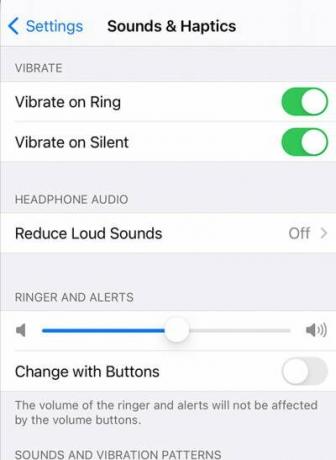
- Toque ou envie uma mensagem para verificar se o iPhone está tocando ou mostrando a notificação na tela.
Depois de aplicar a etapa acima, o telefone está no modo silencioso e pode haver um problema com o botão de silêncio físico.
Verifique se há falha na atualização do iOS com o iTunes
O seguinte motivo por trás do modo silencioso não está funcionando em seu iPhone 13 está com defeito ou uma atualização do iOS ruim. No entanto, por meio do iTunes, você pode reinstalar novamente o firmware do iOS no seu iPhone 13 série. Mas antes de reinstalar a atualização do iOS, faça um backup de seus dados, pois o processo pode excluir todos os dados. Além disso, é necessário um PC ou laptop e um cabo USB rápido para conectar os dois dispositivos.
Anúncios
- Conecte o iPhone ao computador através do cabo USB.
- Abra o iTunes em seu sistema e espere até que o iTunes reconheça o dispositivo.
- Agora clique no ícone do dispositivo no canto superior direito do iTunes.
- Na próxima página, clique no resumo para obter informações sobre o seu iPhone.
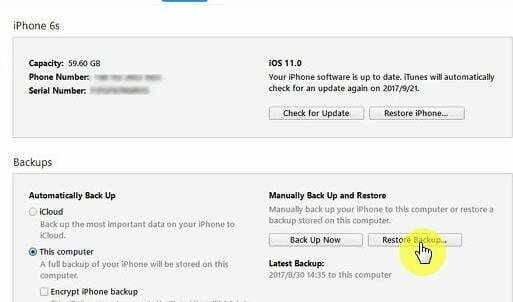
- Clique para verificar se deseja atualizar seu dispositivo com a versão mais recente do iOS ou selecione Restaurar para reinstalar a última atualização.
- Aguarde até que a instalação da atualização seja concluída e, em seguida, o dispositivo será reiniciado automaticamente. Depois disso, verifique novamente com o botão lateral silencioso se ele está funcionando ou não.
Problema de hardware Entre em contato com a Apple Care
Se nenhum dos métodos acima corrigir a reprodução da notificação no modo silencioso no iPhone 13, Pro e Pro Max, a próxima etapa é verificar seu dispositivo no Apple Care. Você pode entrar em contato comigo por e-mail ou ligar para agendar uma consulta. Pode haver algum defeito de hardware interno, portanto, os profissionais da Apple irão auxiliá-lo ainda mais.
Conclusão
Não há uma imagem clara por trás do motivo do som da campainha ainda funcionar enquanto o iPhone está no modo silencioso. Aqui, temos algumas correções testadas que resolvem o problema. Se você tiver qualquer outro método para corrigir o problema, diga-nos na caixa de comentários que o adicionaremos na mesma seção. Isso é tudo que atualizamos regularmente nossos usuários em relação à tecnologia mais recente, iPhone e informações relacionadas ao iOS. Marque nosso site para ficar atualizado com as tecnologias mais recentes.
Artigos relacionados:
- Bloqueie o WhatsApp, Telegram e Signal usando Face ID no iPhone
- Como desativar o Face ID no iPhone 11, iPhone 11 Pro e iPhone 11 Pro Max
- Correção: problema de tela preta da morte no iPhone 13, 13 Pro e 13 Pro Max
- Como ativar a chamada em espera no iPhone 13, 13 Pro e 13 Pro Max
- Correção: problema de oscilação da tela do iPhone 13, 13 Pro e 13 Pro Max